Introducción
Una vez instalado Precise Pangolin, y para completar mi Media Center, era necesario que XBMC, se iniciara de forma automática una vez había arrancado Ubuntu, para evitar ir con el ratón en busca del acceso directo de XBMC o acceder a través del Dash o Tablero. Inicialmente me dió algún problemilla, no se iniciaba correctamente, e incluso tuve algunos problemas con Compiz, pero de repente (supongo que tras alguna actualización de algún paquete, al que no le presté mayor importancia), ha desaparecido por completo los errores.
Ahora cuando arranco Ubuntu, se inicia XBMC, pero, todavía estoy esperando el momento en el que tenga que hacer una actualización del sistema, donde tenga que salirme de XBMC para poder realizar la actualización, pero esto ya llegará. De cualquier forma, para intentar minimizar el impacto de estas actualizaciones, lo que estoy es quitando todas las aplicaciones que no necesito. Aunque probablemente tenía que haber empezado al revés.
XBMC
Autologin
Lo primero es permitir que el usuario por defecto del equipo acceda a Ubuntu sin que sea necesario introducir una contraseña. Yo esto lo configuré directamente durante la instalación de Ubuntu Precise Pangolin, pero si tu no lo hiciste así, puedes modificarlo ahora, para lo que tienes que editar el siguiente archivo:
sudo nano /etc/lightdm/lightdm.conf
y cambiar la siguiente configuración:
[SeatDefaults]
greeter-session=unity-greeter
user-session=ubuntu
autologin-user=
autologin-user-timeout=0
Dondese corresponderá con tu nombre de usuario en Ubuntu. En mi caso, el archivo queda tal y como puedes ver en la siguiente imagen:
Inicio automático de XBMC
Una vez que hemos conseguido que el equipo arranque directamente, sin que sea necesario introducir ninguna contraseña, el siguiente paso, es conseguir que XBMC se inicie de forma automática. Para ello tendremos que añadir una nueva entrada en «Aplicaciones al inicio», que lo puedes encontrar en el indicador de mas a la derecha que hay en el panel. En la ventana de diálogo que te aparecerá, pulsas el botón Añadir, y completas el acceso directo con los siguientes datos:
- Nombre: XBMC
- Orden: xbmc -fs
- Comentario: [Lo que quieras]
De forma que te quedaría algo como ésto:
De esta forma cuando inicies Ubuntu arrancará directamente XBMC, y esto sin tener que introducir tu contraseña ni nada.
Conclusiones
Esto es precisamente lo que quería hacer desde hace algún tiempo. Sin embargo, pensando en la llegada de Precise Pangolin había dejado de lado. Además tenía otro problema con la versión anterior, y es que aunque cuando iba a salir de XBMC seleccionara la opción de «apagar», en lugar de la de «salir», simplemente salía de XBMC pero no se apagaba el equipo. No tengo claro si era un error de XBMC o de Ubuntu o de mi equipo, pero la cosa, es que con esta nueva versión, se ha resuelto completamente y ahora se apaga el equipo, con lo que no es necesario tener que entrar en Ubuntu para nada, si no es para actualizar el sistema.
Más información | XBMC, Liberian Geek

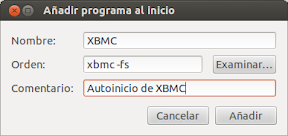
Buenas.
Antes que nada agradecerte el esfuerzo que haces, tus post me han sacado de apuros y me han dado ideas muchas veces. Gracias!
Ahora una pregunta (a lo mejor muy tonta): ¿que significa el modificador «-fs» en la orden de inicio automático? Más que nada porque tengo desde hace unos meses xbmc puesto para que arranque automáticamente, pero simplemente como ‘xbmc’ y aunque no me da problemas me ha entrado la curiosidad.
fs = full screen, i.e, abrir XBMC a pantalla completa.
Muchas gracias.